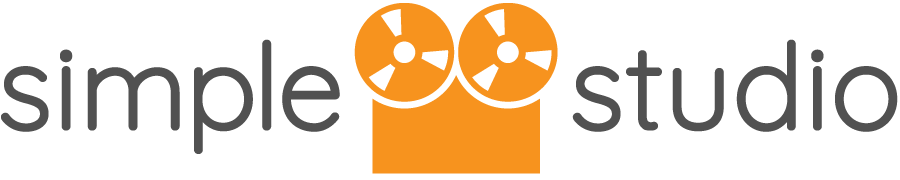「時間挿入」機能を使って、曲中に任意の空白を挿入しよう!
たとえば曲の製作中に8小節のブリッジを後付けしたいと思いつき、その場所確保のために、全クリップを手動で右に8小節ズラすなんて事をやっていませんか?手動で出来ないこともありませんが、時間も掛かるし、クリップがズレて訳の分からない事になったら目も当てられません。
Pro Toolsにはそんな時の為に「時間挿入」という便利な機能が用意されていますので、さっそくやり方を見ていくことにしましょう。まず、ツールバー上の「イベント」をクリックしてください。
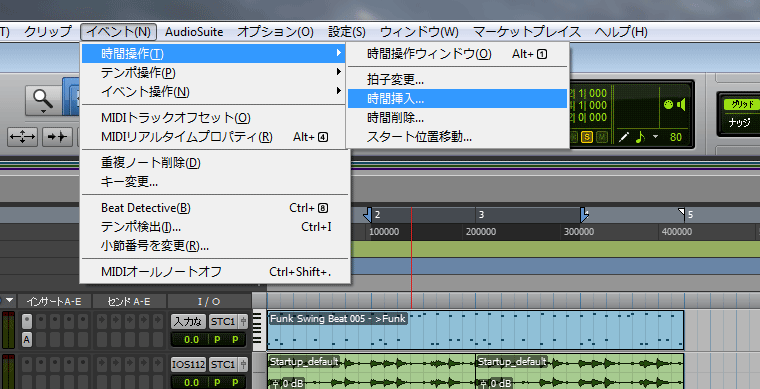
「時間操作」から「時間挿入」を選択します。すると下のような「時間操作」ウィンドウが開きますので、プルダウンのタブ選択が「時間挿入」になっていることを確認してください。
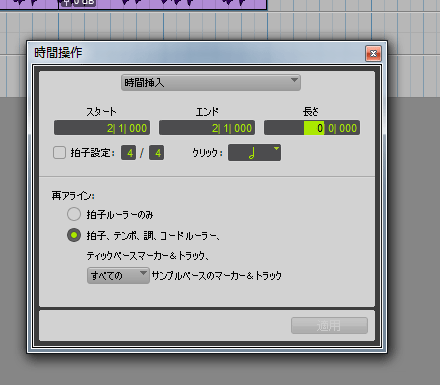
「スタート」は任意の空白を挿入する起点、「エンド」は終点、「長さ」は挿入する空白の長さを表しています。値は数値で入力しても良いし、背後のエディット画面でマウスカーソルを使って範囲選択することもできます。
ちなみに、この3項目のカウント方式は、Pro Toolsのエディット画面の「カウンター」とシンクロしています。曲を扱っているのであれば通常は「小節|拍」を選ぶと思いますが、もちろん状況に応じて「分:秒」など他のカウントを使って指定することもできます。
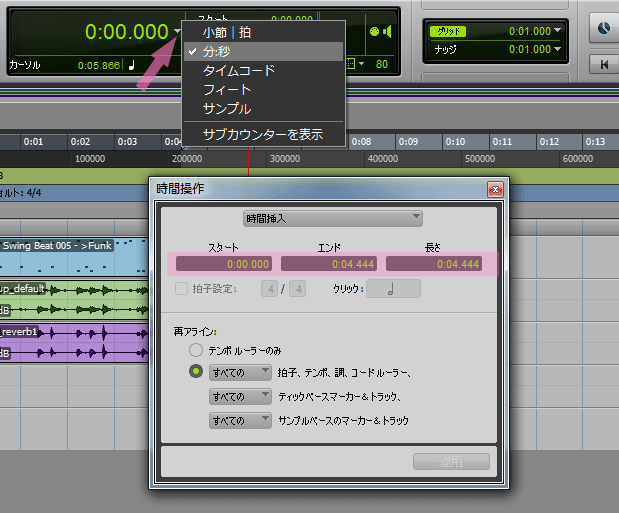
「スタート」、「エンド」、「長さ」は、この内どれか二つを指定すると残りのひとつが自動的に算出されて矛盾が起こらない様に配慮されています。
今回は4小節目から8小節の空白を挿入することにします。「スタート」を4、「長さ」を8と指定すると、「エンド」が自動的に12に設定されました。この時点で画面上部のルーラーに注目すると、8小節の挿入予定位置が分割された青い矢印とグレーの範囲で示されています。
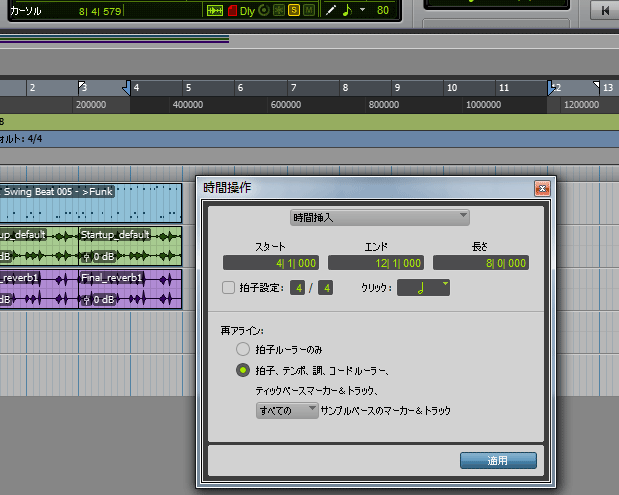
最後に「再アライン」という項目を確認します。設定しているカウンターの種類によって項目が増減しますが、「小節|拍」を指定している場合は、画面の様に「拍子、テンポ、調、コードルーラー、ティックペーストマーカー&トラック、【すべての】サンプルペースのマカー&トラック」が選択されていることを確認してください。これによって、挿入区間にあるすべての要素が同じ区間分移動する事になります。
この状態で問題がなければ「適用」ボタンをクリックします。
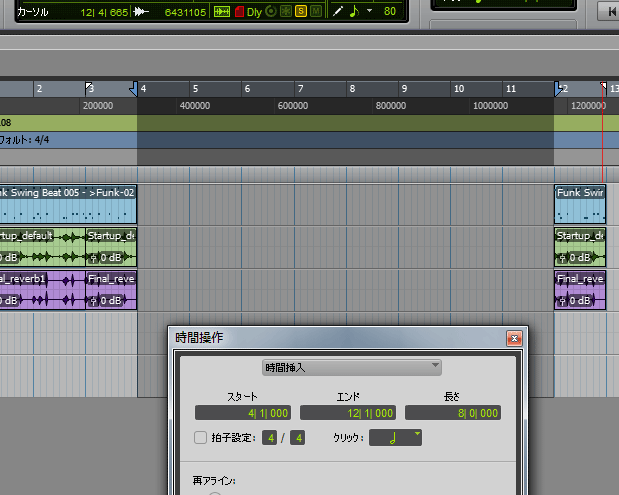
曲の4小節目を起点に、8小節間の空白が挿入されました。もともと挿入箇所をまたいでいたクリップが「スタート箇所まで」と「エンド箇所から」の2クリップに分断されていることに注目してください。
空白挿入の作業は以上です。「時間操作」ウィンドウはもう閉じて大丈夫ですので、心おきなく曲の続きを製作してください。なお、今回の様に真ん中でブツ切りになったクリップがある様なら、後で別にノイズ対策(各クリップのフェードアウトなど)を行うことも忘れないでくださいね。